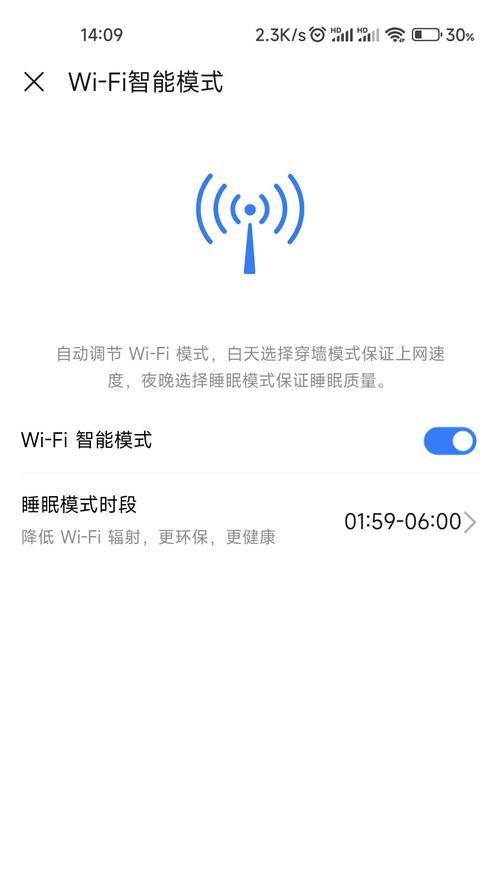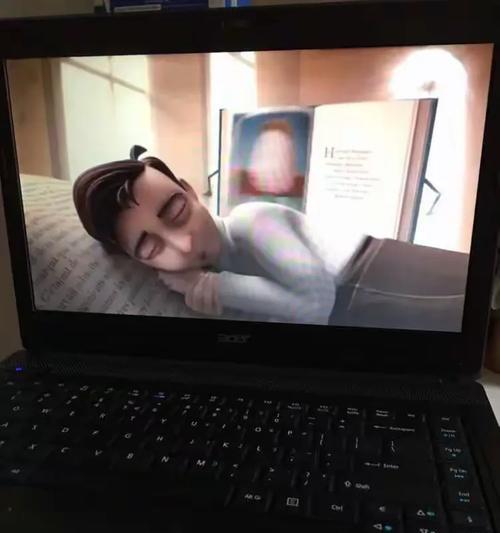随着无线网络的普及,优质的Wi-Fi信号覆盖成为了许多家庭和办公室追求的目标。尤其是在大户型或有隔断的房间内,路由器的信号有时难以充分覆盖每个角落,导致网络连接缓慢甚至掉线。这时,设置路由器的穿墙模式就显得尤为重要。接下来,本文将详细介绍如何设置路由器的穿墙模式,帮助您轻松解决信号穿透障碍的问题。
1.理解穿墙模式的基础知识
在实际进行穿墙模式设置之前,理解其基本原理至关重要。路由器的穿墙模式主要是通过提高无线路由器的发射功率来增强信号覆盖,从而实现更广的Wi-Fi覆盖范围。不过,请注意,虽然发射功率提高了,但也会稍微增加设备的耗电量,并可能对无线信号的稳定性造成影响。
2.登录路由器管理界面
在开始设置之前,您需要先登录到路由器的管理界面。通常,这可以通过在浏览器中输入路由器的IP地址完成,如192.168.1.1。具体IP地址可能会因路由器品牌和型号而异,请参照路由器包装盒或用户手册。
步骤1:找到本地网关
在Windows系统中,可以在命令提示符(cmd)中输入"ipconfig"并回车,找到默认网关。
在Mac系统中,可以在网络偏好设置中查看路由器IP地址。
步骤2:打开浏览器并输入IP地址
在浏览器地址栏输入路由器的IP地址,回车后会弹出登录窗口。这时候需要输入用户名和密码。如果未对路由器进行过设置,用户名和密码一般是默认的,可以在路由器的说明书或底部标签上找到。
3.开启穿墙模式
登录到路由器管理界面后,找到无线网络设置选项。在不同的路由器品牌中,这个界面的名称可能有所不同,例如“无线设置”、“无线网络管理”或者直接是“无线”。
步骤1:进入无线设置界面
在管理界面中找到“无线设置”选项,并点击进入。
步骤2:调整信号穿墙模式
在无线设置界面中,找到发射功率或穿墙模式的设置选项。
根据路由器的品牌和型号,可能需要选择一个“高功率”、“增强覆盖”或“穿墙模式”等类似的选项。
一些路由器可能提供手动调整发射功率的选项,您可以根据实际情况适当增加功率。
步骤3:保存并重启路由器
对以上设置进行修改后,记得点击保存或应用。
保存设置后,路由器可能会要求重启,以使新的设置生效。
4.穿墙模式设置的注意事项
在设置穿墙模式时,您应注意到以下几点:
确保您已经更新了路由器的固件至最新版本,以获得最佳性能和稳定性。
超强的穿墙模式可能会干扰其他无线设备的信号,建议仅在必要时开启。
考虑到电磁波辐射的安全性,尽量避免在睡觉时保持穿墙模式开启,尤其是离床较近的情况。
5.扩展阅读:路由器穿墙模式的替代方案
除了设置穿墙模式,您还可以采取以下措施来增强Wi-Fi信号:
5.1使用Wi-Fi信号增强器
Wi-Fi信号增强器或信号放大器可以帮助扩展路由器的信号覆盖范围,适合于信号较弱而路由器本身又无法调整发射功率的情况。
5.2更换支持Mesh技术的路由器
如果您的居住或工作环境较复杂,考虑部署一套支持Mesh网络技术的路由器。这种方式可以实现多个路由器节点之间的无缝连接,从而提供更加稳定且无缝的网络覆盖。
5.3布线安装新的接入点
如果需要在特定区域提供更加稳定的网络连接,可以通过布线安装额外的Wi-Fi接入点来实现。
5.4优化路由器的位置
路由器的位置对于信号覆盖至关重要。尝试将路由器放在房屋中央的高处位置,并确保它远离墙壁和金属物,以减少信号衰减。
6.结语
设置路由器的穿墙模式可以有效解决Wi-Fi信号覆盖不均的问题,从而为用户带来更加稳定和流畅的网络体验。通过本文的详细指导,相信您已经掌握了开启穿墙模式的方法,并了解了它的相关注意事项和一些替代方案。无论遇到什么样的网络覆盖难题,总有一款适合您的解决方案。希望您能通过上述步骤享受到更加无拘无束的网络生活。